Sådan stopper du nogle apps fra at vise indhold i spotlight-søgning på din iPhone

Da iPhones er blevet mere effektive, har Spotlight-søgning været meget mere nyttigt. Nu, når du søger efter noget, søger Spotlight også indholdet i dine apps (hvis udvikleren har funktionen aktiveret).
RELATERET: Sådan bruges Spotlight Search på din iPhone eller iPad
Mens dette kan være nyttigt, det kan også betyde, at indholdet af apps, du tidligere gerne vil være private, måske vises. Jeg har søgt "vejr" på min iPhone, og jeg har et resultat af min skriveapp, Ulysses, hvilket er nyttigt, og tre resultater fra min dagbog, Day One, som er lidt skræmmende. Hvem ved, hvad der ville have vist sig, hvis jeg havde søgt efter noget som "Justin Pot"!
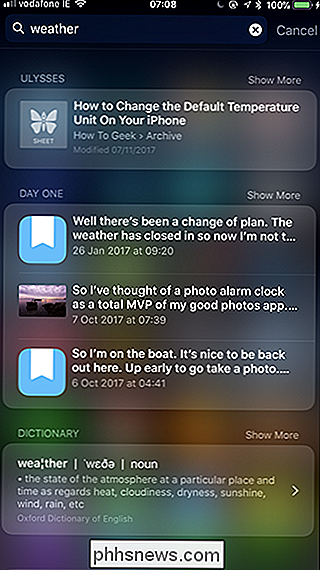
Jeg ønsker ikke rigtig, at Day One vises i mine Spotlight-søgeresultater. Hvis du er i samme situation og har apps, du hellere ikke ville vise, kan du stoppe dem.
Gå til Indstillinger> Siri & Søg.
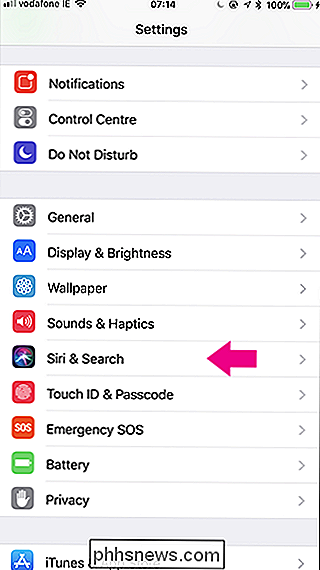
Rul ned til du finder den app, du vil have stop med at blive vist i Spotlight-søgning. Jeg søger Day One.
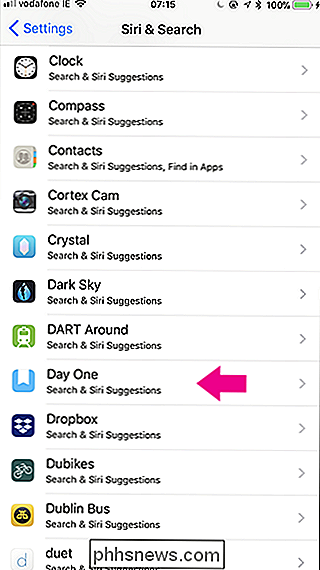
Sluk Search & Siri Suggestions.
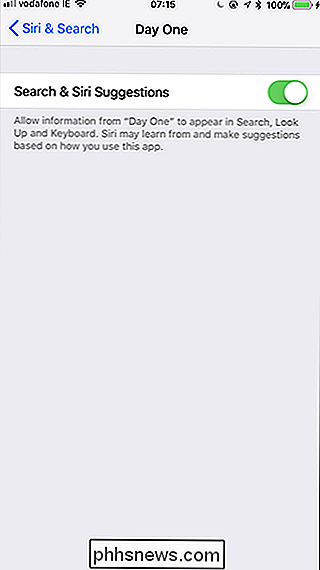
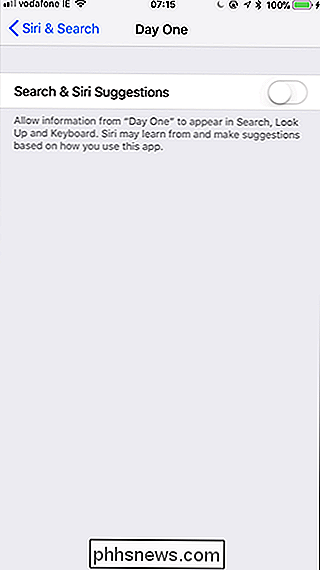
Dette stopper appens indhold, der vises i Spotlight (og også i Look Up), men stopper ikke selve appen vises, hvis du Søg efter det ved navn.

Skruer op. Dette førte endelig til sidste uges massive kreditkortbrud. Det er på tide, vi stopper med at stole på et firma med så klart lave standarder. Hvem er OnePlus? Etableret bare et hår over fire år siden - i slutningen af 2013 er OnePlus et datterselskab af den kinesiske elektronikproducent Oppo.

Sådan styrer du dit fjernsyn eller stereo med Amazon Echo og Logitech Harmony Hub
Hvis du bruger en fjernbetjening til at tænde dit tv, er for gammel skole til dig, så er det, hvordan du bruger Amazon Echo at tænde dit fjernsyn ved hjælp af din stemme. Du kan desværre ikke gøre dette med blot et ekko og et tv. Du har brug for en slags smart hub tilsluttet dit tv, som ekkoet kan kommunikere med.



